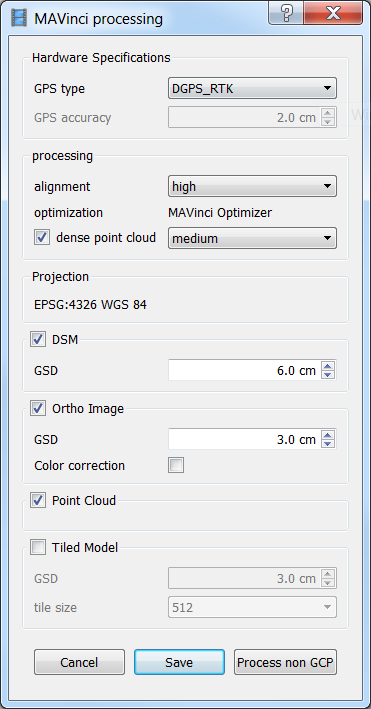Auswertung – Datenimport
- Nach der Installation von Agisoft müssen Sie zum Auswerten zunächst die erfassten Bild- und Metadaten laden.
- Starten Sie Agisoft Photogrammetric Software für Topcon.
- Klicken Sie auf „File → Open“ (Datei / Öffnen) oder die Schaltfläche „Öffnen“ in der Symbolleiste.
- Suchen Sie den Ordner mit dem aus MAVinci Desktop exportierten MAVinci-SIRIUS-PRO-Projekt (PSX-Datei).
- Sind die Programme auf demselben PC installiert, öffnet Agisoft das Projekt nach dem Exportieren aus MAVinci Desktop automatisch.
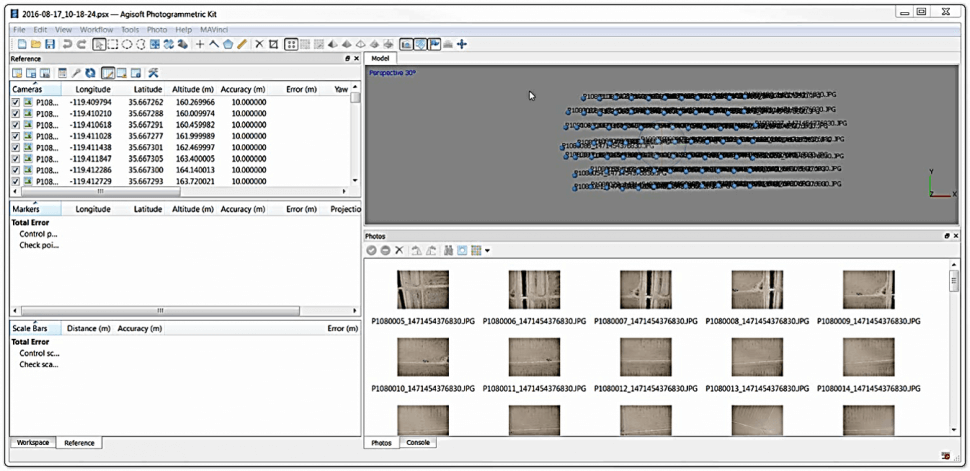
Auswertung – Einstellungen für das MAVinci-Plug-in
- Sobald die Agisoft-Projektdatei für die erfassten UAS-Daten aus MAVinci geöffnet ist, müssen Sie die Verarbeitungseinstellungen für das MAVinci-Plug-in festlegen.
- Klicken Sie auf „MAVinci – Settings“ (MAVinci / Einstellungen).
- Nehmen Sie im MAVinci-Verarbeitungsmenü die folgenden Einstellungen vor:
- Wählen Sie für den GPS-Typ im SiRIUS-PRO-Dropdownmenü den Eintrag „DGPS_RTK“ aus.
- Legen Sie die Ausrichtungsgenauigkeit für Fotos fest (normalerweise „high“ / hoch).
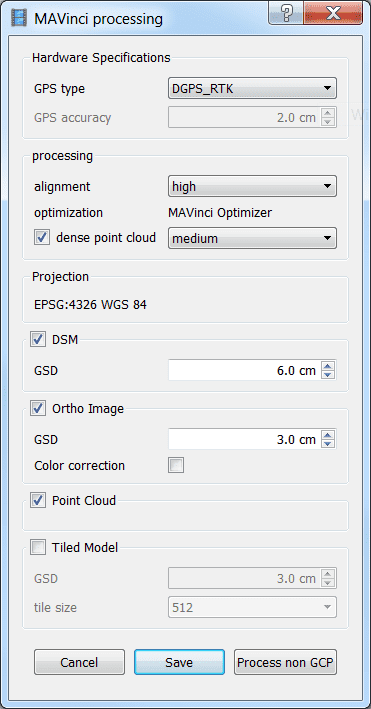
- Im Menü mit den MAVinci-Verarbeitungseinstellungen:
- Aktivieren Sie das Kontrollkästchen für eine dichte Punktwolke. Legen Sie die Qualität für die dichte Punktwolke im Pulldownmenü fest (mittel oder hoch).
- Aktivieren Sie das Kontrollkästchen „DSM“ (DOM = Digitales Oberflächenmodell). Legen Sie die Bodenauflösung für das DOM fest (normalerweise das Doppelte der Bodenauflösung bei der UAS-Datenerfassung).
- Aktivieren Sie das Kontrollkästchen für Orthofotos. Legen Sie die Bodenauflösung für das Orthomosaik fest (normalerweise identisch mit der Bodenauflösung bei der UAS-Datenerfassung).
- Deaktivieren Sie das Kontrollkästchen für die Farbkorrektur.
- Aktivieren Sie das Kontrollkästchen für die Punktwolke.
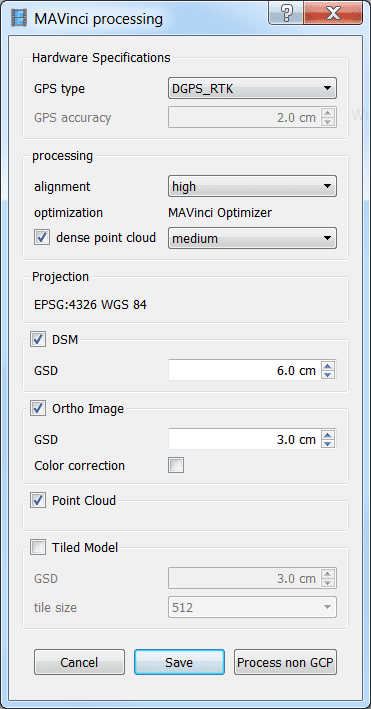
- Im Menü mit den MAVinci-Verarbeitungseinstellungen:
- Wenn das Orthomosaik in kleinere Dateien aufgeteilt werden soll, aktivieren Sie das Kontrollkästchen „Tiled Model“ (Kachelmodell) und legen Sie die Kachelgröße fest.
- Sobald alle Verarbeitungseinstellungen festgelegt sind, klicken Sie auf „Save“ (Speichern).
- Klicken Sie auf „MAVinci - Processing without GCP“ (MAVinci / Verarbeitung ohne Bodenpasspunkte), um die Daten des MAVinci SIRIUS PRO UAS auszuwerten.